

06.07.2011
French Italy
Italy 

 Copyright © SilverCurlyART. All rights reserved.
Copyright © SilverCurlyART. All rights reserved.
Dieses Tutorial stammt allein aus meiner eigenen Feder.
Das © Copyright für das Tutorial liegt allein bei mir.

Das Tutorial darf weder kopiert , noch auf anderen Seiten zum Download angeboten werden.
Jeder der mein Tutorial nachbastelt , muß selbst auf Copyright achten.
Meine Tutoriale sind nur als Anregung gedacht.
Sollte ich unwissentlich ein Copyright verletzt haben , Mail an mich senden.
cg@silvercurlyart.de
thank you Chaosgaby for the Exclusiv Tubes
Und Tuben unbekannter Hersteller
© All copyrights belongs to the original artists
I'm just the designer
Das Tutorial wurde mit Corel Paint Shop Pro X3 geschrieben.
Drucksymbol - Seite drucken


Danke an alle Tester meiner Tutoriale 
************************************************************
Mein Material 
Plugins
Xero Improver
Xero Bad Dream XL
Graphics Plus Cross Shadow
Eye Candy 4000- Jiggle
**********************************************************
 |
Diese
kleine Figur zum mitnehmen zur
Orientierung
im Tutorial |
|
**********************************************************
Punkt :1
Neue Leinwand 800 x 800 px transparent
Auswahl alles
VG Farbe #75653b
HG Farbe #2f2c11
Öffne mein Material in PSP - Minimieren - öffne vorlage_cg.psd
Kopieren - Einfügen in eine Auswahl - Auswahl aufheben.
Ebene bei euch kolorieren.
Öffne " element2_cg.psd - Einfügen als neue Ebene.
Etwas nach links verschieben - siehe Screen
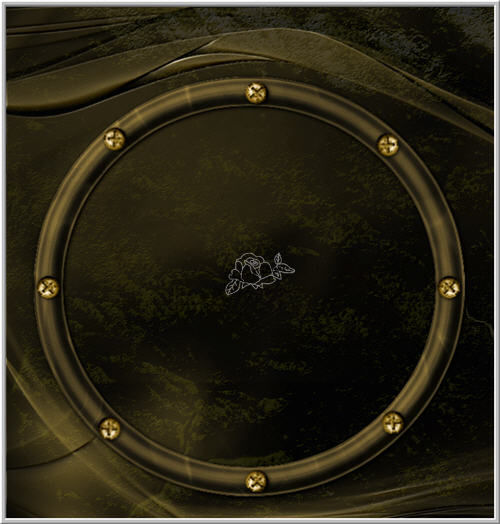
Kolorieren bei euch.
***********************************
Punkt :2
Zauberstab aktivieren - Toleranz + Randschärfe 0 in den Frame klicken.
Auswahl - Auswahl vergrößern um 15 px
Neue Ebene nach unten anordnen
Kopiere deine Tube für die Animation - meine Image28.psd
Bearbeiten- In eine Auswahl einfügen.
Auswahl aufheben
Plugin Xero Bad Dream XL anwenden.
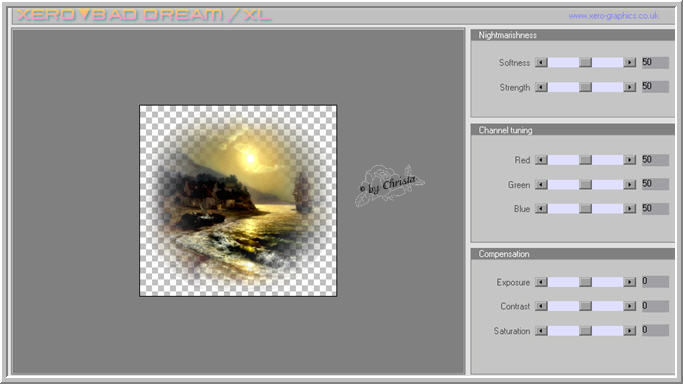
Plugin Xero Improver anwenden.
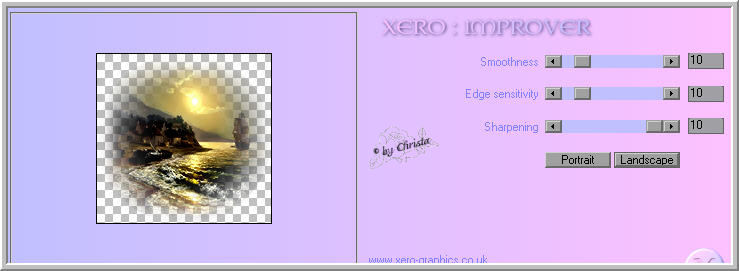
Jetzt benenne die Ebene um in " bild 1 " dupliziere die Ebene
umbenennen in bild 2 - duplizieren umbenennen in bild 3
bild 3 + 2 unsichtbar schalten...
bild 1 aktiv - Ebene duplizieren - Nach unten anordnen über Raster 1-
Bild Wenden - links unten anordnen - duplizieren - Bild spiegeln
So sollte es aussehen...

Ebene - Nach unten zusammenfassen - Wiederhole Nach unten zusammenfassen.
***********************************
Punkt :3
Kopiere die Schiffstube - Einfügen als neue Ebene.
Im Frame anordnen - wiederhole Xero Bad Dream XL - Ebenen
Mischmodus auf Hartes Licht stellen - Scharfzeichnen
Kopiere " element_linie_cg.psd - Einfügen als neue Ebene.
Ebene anordnen unter die Ebene mit dem Frame.
Bei euch kolorieren - unten zum Bildrand anordnen.
Kopiere deine Haupttube - meine chg.10.07112010.psd
Meine wurde auf 75 % verkleinert - Einfügen als neue Ebene
Anordnen an erste Stelle - rechts anordnen.
Wiederhole Xero Improver
Ich dupliziere die Tube , auf Mischmodus Weiches Licht stellen.
Schlagschatten 0 / 0 / 70 / 18,50 Schwarz
***********************************
Punkt :4
Kopiere " rand_cg.psd - Einfügen als neue Ebene.
Bei euch kolorieren.
Jetzt füge den Text als neue Ebene ein - Kolorieren.
Meine Schrift war diese...

Wasserzeichen als neue Ebene einfügen.
Meine Ebenen Ansicht für euch...
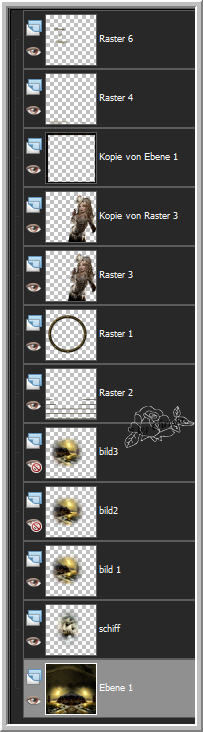
***********************************
Punkt :5 Animation
Schalte die Ebene " bild 1 unsichtbar - bild 2 sichtbar
Plugin Eye Candy 4000- Jiggle
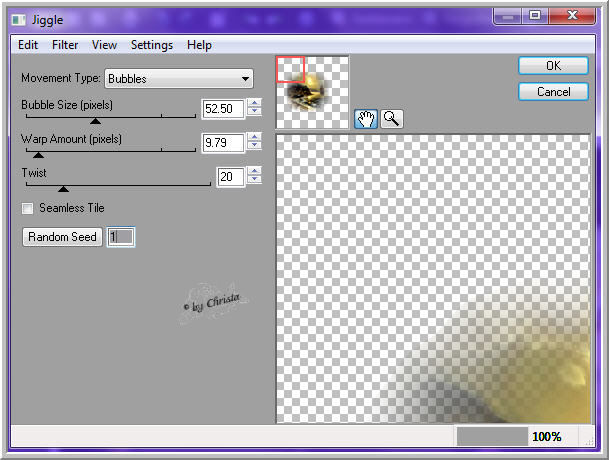
Scharfzeichnen - Mischmodus der Ebene auf Hartes Licht stellen.
Deckkraft auf 75 % stellen.
Ebene unsichtbar machen.
bild 3 sichtbar machen - wiederhole Jiggle nur einmal auf Random Seed klicken.
Scharfzeichnen - Mischmodus auf Überzug stellen.
Deckkraft auf 59 % einstellen.
Ebene unsichtbar schalten .
bild 1 wieder sichtbar machen - Bearbeiten Kopieren alle Ebenen
Öffne den AniShop - Einfügen als neue Animation
PSP bild 1 unsichtbar - bild 2 sichtbar
Kopieren alle Ebenen - AniShop - Einfügen nach dem ausgewählten Einzelbild.
PSP bild 2 unsichtbar - bild 3 sichtbar
Kopieren alle Ebenen - AniShop - Einfügen nach dem ausgewählten Einzelbild.
Bearbeiten - Alles auswählen - Einzelbildeigenschaft
auf 65 stellen....
Speichern als GIF
Ich hoffe euch hat das Tutorial gefallen.
LG Christa
